TL-WDR8500路由器无线桥接怎么设置
2017-05-05
相关话题
用TL-WDR8500路由器,去无线桥接另一台无线路由器的wifi信号;桥接设置成功后,可以扩大无线网络的覆盖范围。下面是小编给大家整理的一些有关TL-WDR8500路由器无线桥接的设置方法,希望对大家有帮助!
TL-WDR8500路由器无线桥接的设置方法
1、开始设置向导
进入无线桥接设置向导后,点击 开始设置,如下:
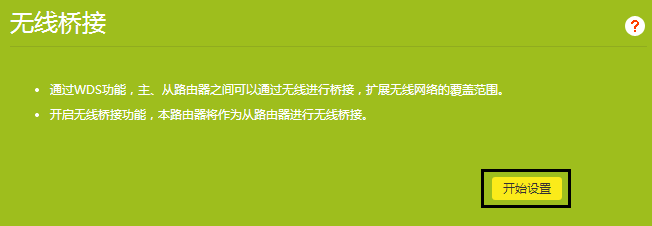
2、扫描无线信号
路由器自动扫描周边无线信号
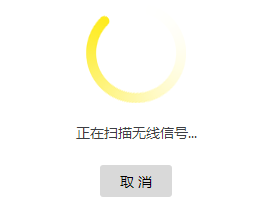
3、选择主路由器信号
选择扫描到的主路由器信号,并输入主路由器的无线密码。如果主路由器支持2.4G和5G频段,建议选择5G信号。点击 下一步:

注意:如果扫描不到信号,请确认主路由器开启无线广播,且尝试减小主副路由器的距离。
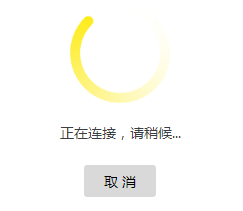
4、记录管理IP地址
主路由器会给副路由器分配IP地址,请记下该地址用于后续管理副路由器,点击 下一步。
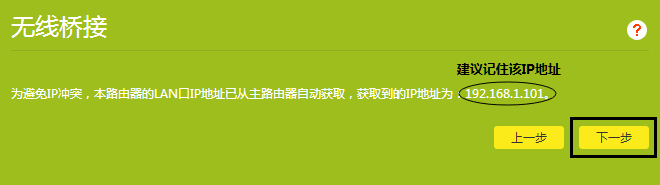
5、确认副路由器无线参数
此处可以设置副路由器的无线网络名称和无线密码,默认与主路由器一致。如果需要实现无线漫游,请勿修改此处直接点击 下一步,如下:
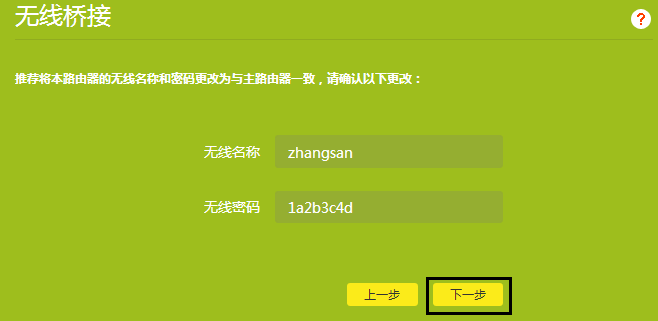
6、桥接成功
再次进入 应用管理 >> 无线桥接 中,可以看到桥接状态为 桥接成功。如下:
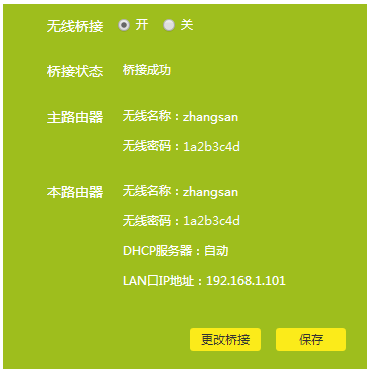
至此,TL-WDR8500路由器无线桥接的设置已成功。